电脑屏幕锁屏怎么设置
设置电脑屏幕锁屏的详细步骤(以Windows 10/11系统为例):
通过开始菜单进入设置 - 点击屏幕左下角Windows图标 - 选择齿轮形状的"设置"按钮
打开账户设置 - 在设置界面选择"账户" - 点击左侧菜单中的"登录选项"
设置密码(如未设置) - 在"密码"栏点击"添加" - 输入新密码并确认 - 设置密码提示(可选)
配置锁屏时间 - 返回设置主界面 - 选择"系统"-"电源和睡眠" - 设置"屏幕关闭时间"(如5分钟) - 设置"睡眠时间"(建议比屏幕关闭时间长)
调整高级电源设置(可选) - 在电源和睡眠页面点击"其他电源设置" - 选择"更改计算机睡眠时间" - 可设置不同电源计划下的锁屏时间
设置锁屏唤醒密码 - 返回账户登录选项 - 在"需要登录"处选择"从睡眠中唤醒电脑时"
测试锁屏效果 - 按Win+L组合键立即锁屏 - 等待设置的自动锁屏时间到达 - 移动鼠标或按任意键唤醒时需要输入密码
Mac系统设置方法: 1. 打开系统偏好设置-安全性与隐私 2. 勾选"进入睡眠或开始屏幕保护程序后要求输入密码" 3. 在节能器中设置显示器关闭时间
注意事项: - 建议设置4-8位复杂密码 - 公共电脑建议设置较短锁屏时间(1-3分钟) - 可配合屏幕保护程序增强安全性 - 生物识别设备(如指纹)可替代密码
电脑屏幕锁屏设置步骤详解?
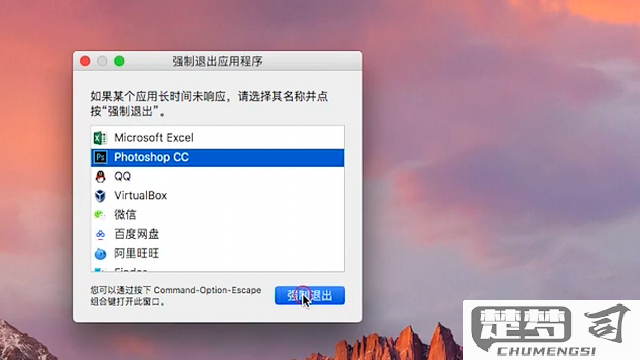
打开系统设置 - 点击屏幕左下角Windows图标 - 选择齿轮形状的"设置"按钮
进入个性化设置 - 在设置窗口中选择"个性化" - 点击左侧菜单栏的"锁屏"选项
配置锁屏背景 - 在"背景"下拉菜单中选择图片、幻灯片或Windows聚焦 - 点击"浏览"按钮可添加自定义图片
设置屏幕超时 - 返回设置主界面 - 进入"系统">"电源和睡眠" - 调整"屏幕"下的时间设置(如5分钟/10分钟)
高级锁屏设置 - 在锁屏界面底部点击"屏幕保护程序设置" - 可设置屏保启动时间(建议3-5分钟) - 勾选"在恢复时显示登录屏幕"
macOS系统锁屏设置步骤:
打开系统偏好设置 - 点击屏幕左上角苹果图标 - 选择"系统偏好设置"
进入安全性与隐私 - 选择"安全性与隐私"图标 - 切换到"通用"标签页
设置立即锁屏 - 勾选"进入睡眠或开始屏幕保护程序后立即要求输入密码" - 点击右下角锁图标进行修改(需输入管理员密码)
调整屏幕保护 - 返回系统偏好设置 - 选择"桌面与屏幕保护程序" - 设置屏幕保护启动时间
配置触发角(可选) - 在屏幕保护设置中点击"触发角" - 可为四个屏幕角落分配快速锁屏功能
注意事项: - 建议设置锁屏密码复杂度为字母+数字组合 - 公共场合使用建议将自动锁屏时间设为5分钟以内 - 外接显示器需单独设置电源管理选项 - 企业电脑可能受组策略限制,需联系IT部门
不同操作系统电脑锁屏设置方法?
Windows系统锁屏设置方法: 1. 快捷键方式:按下Windows键+L组合键立即锁屏 2. 开始菜单方式:点击开始按钮→用户头像→选择"锁定" 3. 设置自动锁屏:打开设置→账户→登录选项→屏幕超时设置中调整时间 4. 屏保锁屏:控制面板→外观和个性化→更改屏幕保护程序→勾选"在恢复时显示登录屏幕"
macOS系统锁屏设置方法: 1. 快捷键方式:按下Control+Command+Q组合键 2. 菜单栏方式:点击屏幕右上角苹果图标→选择"锁定屏幕" 3. 触发角设置:系统偏好设置→桌面与屏幕保护程序→屏幕保护程序→触发角 4. 自动锁屏设置:系统偏好设置→安全性与隐私→通用→设置"进入睡眠或开始屏幕保护程序后"时间
Linux系统锁屏设置方法(以Ubuntu为例):
1. 快捷键方式:Super键(Windows键)+L
2. 命令行方式:在终端输入gnome-screensaver-command -l
3. 自动锁屏设置:设置→电源→空白屏幕设置休眠时间
4. 屏保设置:设置→隐私→屏幕锁定中配置自动锁定时间
特殊场景处理:
- 远程锁屏:Windows可使用tsdiscon命令,macOS启用屏幕共享后远程锁定
- 企业环境:可能通过组策略或MDM管理锁屏策略
- 多显示器:锁屏行为通常在所有显示器同时生效
安全建议: 1. 设置自动锁屏时间不超过10分钟 2. 启用密码/生物识别解锁 3. 避免使用简单屏保代替正式锁屏 4. 公共电脑建议设置1-2分钟自动锁定
电脑锁屏快捷键是什么?
Windows系统下常用的电脑锁屏快捷键组合是Win + L。这个组合键能立即锁定当前用户账户并返回登录界面,保护隐私同时保持后台程序运行。
Mac系统的锁屏快捷键是Control + Command + Q,会立即进入锁屏状态。若想同时关闭显示器,可追加使用Shift键变成Control + Command + Shift + Q。
特殊场景处理建议:
1. 笔记本外接键盘时,注意Win键可能被映射为Command键
2. 某些企业IT策略会禁用快捷键,此时可通过Ctrl + Alt + Del选择锁定选项
3. 创建自定义快捷键的方法(以Win10为例):
- 右键桌面新建快捷方式
- 输入命令rundll32.exe user32.dll,LockWorkStation
- 在属性中分配快捷键如Ctrl + Alt + K
锁屏后的恢复: - 生物识别(指纹/面部)或密码可解锁 - 企业环境可能需要输入域账号密码 - 锁屏状态不会中断下载/渲染等后台进程
